Настройка меню DPM
Меню на навигационной панели с левой стороны экрана предоставляет средства для перехода между модулями в DPM. Это меню можно настроить, чтобы изменить упорядочивание мэшапов, открытых с помощью существующих пунктов меню, для добавления новых пунктов меню и переупорядочения пунктов меню. Можно также изменить метки, отображаемые в меню, редактируя лексемы локализации, используемые для элемента меню. Дополнительные сведения см. в разделе Изменение строк интерфейса пользователя.
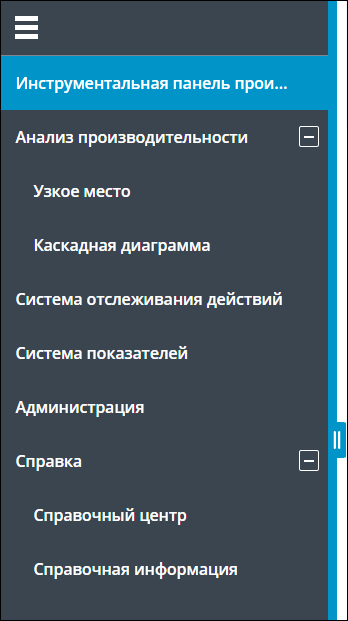
Меню динамически генерируется из настроек конфигурации меню в вещи диспетчера для компоновочных блоков интерфейса пользователя. В следующей таблице перечислены вещи диспетчера, на которых определен каждый пункт меню, наименование лексемы локализации, которая предоставляет отображаемый текст для пункта меню, а также наименование исходного мэшапа, который открывается маркером меню.
Пункт меню | Вещь диспетчера | Наименование лексемы локализации | Наименование исходного мэшапа | Настройка порядка исходного меню |
|---|---|---|---|---|
Инструментальная панель производства | PTC.ProductionDashboard.Manager | PTC.ProductionDashboard.ProductionDashboard | PTC.ProductionDashboard.MainFrame_MU | 0 |
Анализ производительности | PTC.PerformanceAnalysis.Manager | PTC.PerformanceAnalysis.PerformanceAnalysis | PTC.PerformanceAnalysis.Analysis_MU | 1 |
Узкие места (в submenu) | PTC.PerformanceAnalysis.Manager | PTC.PerformanceAnalysis.Root | PTC.BottleneckAnalysis.Analyis_MU | 0 (в submenu) |
Каскадная диаграмма (в submenu) | PTC.PerformanceAnalysis.Manager | PTC.PerformanceAnalysis.Waterfall | PTC.PerformanceAnalysis.Analysis_MU | 1 (в submenu) |
Система отслеживания действий | PTC.ActionTracker.Manager | PTC.ActionTracker.ActionTracker | PTC.ActionTracker.MainFrame_MU | 2 |
Система показателей | PTC.Scorecard.Manager | PTC.Scorecard.Scorecard | PTC.Scorecard.Scorecard_MU | 3 |
Администрирование | PTC.Administration.Manager | PTC.Administration.Administration | PTC.Administration.Main_MU | 4 |
Справка | PTC.DPM.Manager | PTC.DPM.Help | — | 100 |
Справочный центр (в submenu) | PTC.DPM.Manager | PTC.DPM.HelpCenter | — | 0 (в submenu) |
Сведения о (в submenu) | PTC.DPM.Manager | PTC.DPM.About | PTC.DPM.AboutCopyright_MU | 1 (в submenu) |
Изменение мэшапа, открытого для пункта меню
Чтобы изменить мэшап, который открывается для существующего пункта меню, выполните следующие шаги.
1. Убедитесь, что свойство Мастер для мэшапа, который необходимо открывать с помощью элемента меню, задано как PTC.Base.SolutionMaster_MM.
2. В ThingWorx Composer перейдите в нужную вещь диспетчера и нажмите Правка.
3. В разделе Конфигурация в таблице MenuConfiguration нажмите  рядом с элементом меню, который нужно править. Пункт меню можно определить по значению menuTitleKey. Это значение является наименованием лексемы локализации, которая предоставляет отображаемый текст для пункта меню.
рядом с элементом меню, который нужно править. Пункт меню можно определить по значению menuTitleKey. Это значение является наименованием лексемы локализации, которая предоставляет отображаемый текст для пункта меню.
4. В окне MenuConfiguration замените значение menuItemMashupName наименованием мэшапа, который нужно открыть для пункта меню.
5. Нажмите кнопку Задать, чтобы закрыть окноMenuConfiguration.
6. Нажмите Сохранить, чтобы сохранить изменения в вещи диспетчера.
Чтобы вернуться к исходному мэшапу, выполните эти шаги еще раз, заменив значение menuItemMashupName наименованием исходного мэшапа.
Добавление пункта меню
Можно добавить пункты в меню для всех созданных вами компоновочных блоков.
Чтобы добавить пункт меню, выполните следующие шаги.
1. Убедитесь, что свойство Мастер для мэшапа, который необходимо открывать с помощью элемента меню, задано как PTC.Base.SolutionMaster_MM.
2. В ThingWorx Composer перейдите в вещь диспетчера своего компоновочного блока и нажмите Правка.
3. В разделе Конфигурация нажмите Добавить в таблице Menu Configuration.
4. В окне MenuConfiguration введите информацию для пункта меню:
◦ menuTitleKey: Введите наименование лексемы локализации, которая предоставляет отображаемый текст для пункта меню.
◦ menuItemMashupName: Введите наименование мэшапа, который должен открываться с помощью этого пункта меню.
◦ menuName: Введите MasterMenuNavigation.
◦ menuOrderPreference: введите число, представляющее положение, в котором должен отображаться в меню этот элемент, начиная с 0 (по умолчанию). Меньшие числа отображаются перед большими, например: 0 отображается перед 4. Если у одного элемента меню или более одинаковое значение menuOrderPreference, то такие элементы сортируются в алфавитном порядке по названию вещи диспетчера, в которой выполнялась настройка каждого из них. Например, если у двух элементов меню одинаковое значение menuOrderPreference, то элемент меню, настроенный в PTC.Administration.Manager отображается перед элементом меню, настроенным в PTC.ProductionDashboard.Manager.
◦ submenu: если для этого меню необходимо наличие одного элемента или более, нажмите Добавить рядом с полем submenu. Введите menuTitleKey, menuItemMashupName, menuName и menuOrderPreference для элемента подменю и нажмите Добавить. Повторите для каждого элемента подменю, который необходимо добавить. Значения menuOrderPreference применяются только для этого подменю.
Оставьте пустым следующее поле: menuSectionKey.
5. Нажмите кнопку Добавить, чтобы закрыть окно MenuConfiguration.
6. Нажмите Сохранить, чтобы сохранить изменения в вещи диспетчера.
Переупорядочение меню
Элементы в меню DPM определяются для отображения в порядке, показанном на снимке экрана выше. Порядок отображения можно изменить, отредактировав значения menuOrderPreference элементов меню.
Чтобы указать порядок размещения для конкретного пункта меню, выполните следующие шаги.
1. В ThingWorx Composer перейдите к необходимой вещи диспетчера:
2. В разделе Конфигурация в таблице MenuConfiguration щелкните  рядом с пунктом меню, который нужно править.
рядом с пунктом меню, который нужно править.
3. В окне MenuConfiguration введите номер положения, в котором должен отображаться элемент меню в поле menuOrderPreference, начиная с 0. Меньшие числа отображаются перед большими, например: 0 отображается перед 4. Если у одного элемента меню или более одинаковое значение menuOrderPreference, то такие элементы сортируются в алфавитном порядке по названию вещи диспетчера, в которой выполнялась настройка каждого из них. Например, если у двух элементов меню одинаковое значение menuOrderPreference то элемент меню, настроенный в PTC.Administration.Manager отображается перед элементом меню, настроенным в PTC.ProductionDashboard.Manager
4. Нажмите кнопку Задать, чтобы закрыть окно MenuConfiguration.
5. Нажмите Сохранить, чтобы сохранить изменения в вещи диспетчера.
Повторите эти шаги для каждого элемента меню при необходимости.